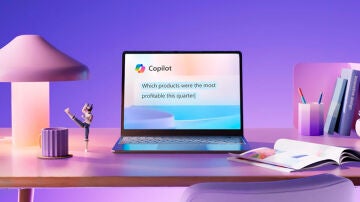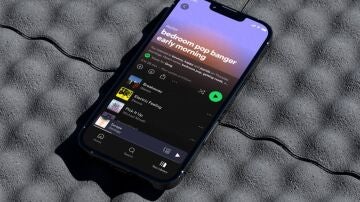Apps
Cómo silenciar los Fleets de un usuario en Twitter
Si no te convencen estos nuevos contenidos de Twitter, siempre puedes desactivarlos
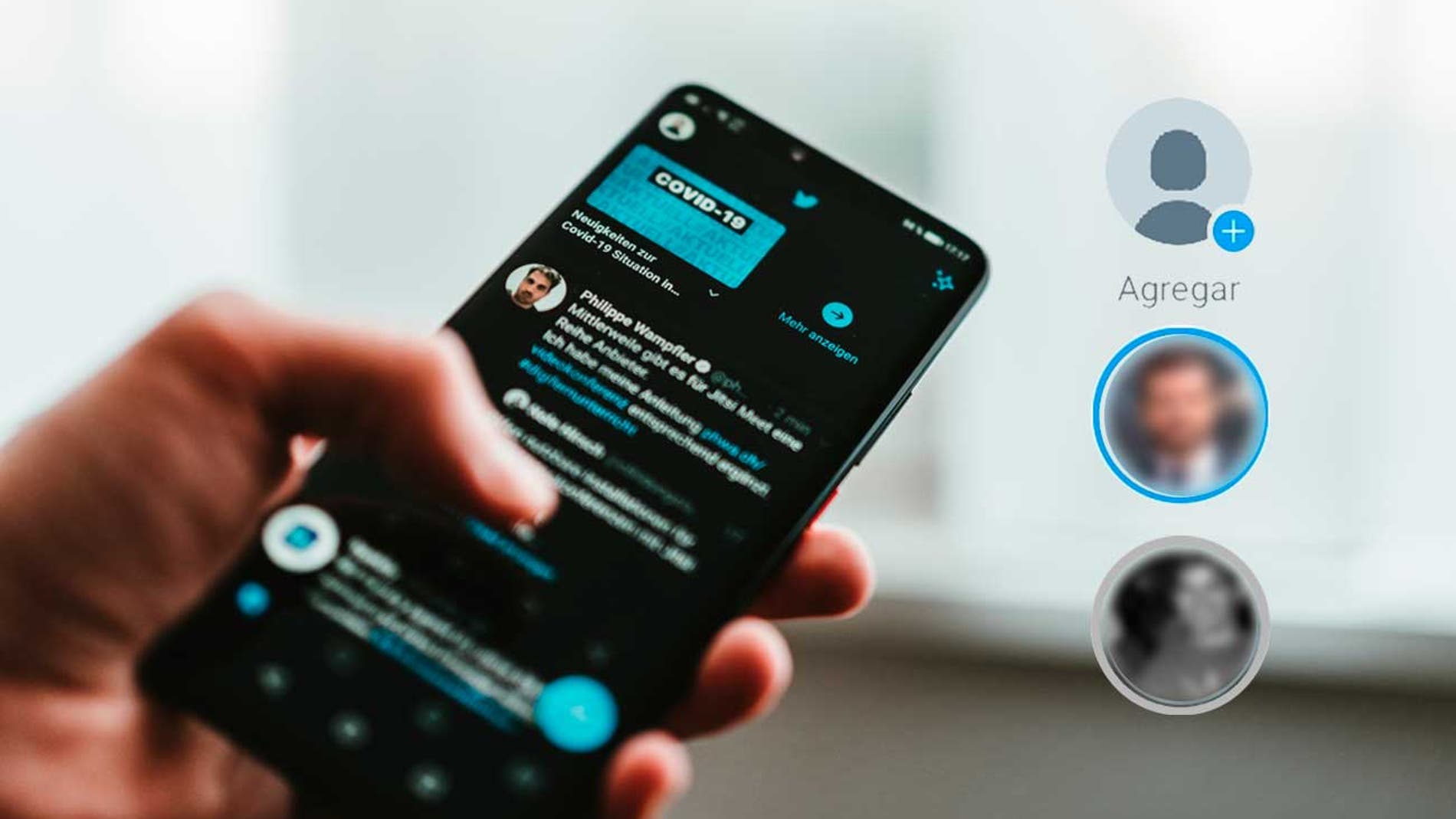
Publicidad
Hace unos días al abrir Twitter nos encontramos con las famosas historias o fleets que desaparecen a las 24 horas. Esto no es una novedad para aquellos que usan Instagram, YouTube o Facebook que ya hace tiempo que las añadieron copiándose de Snapchat.Pero estás han llegado y no sin polémica, ya que además de no ser muy bien recibidas y su falta de seguridad, lo empeora la incapacidad que tenemos de bloquearlas por completo y la única manera de deshacernos de ellas sea desactivándolas. Aunque esta no es la solución definitiva ya que podemos desactivar las del resto de los usuarios a nosotros nos seguirá apareciendo la burbuja para añadir contenido. A continuación, te contamos cómo.
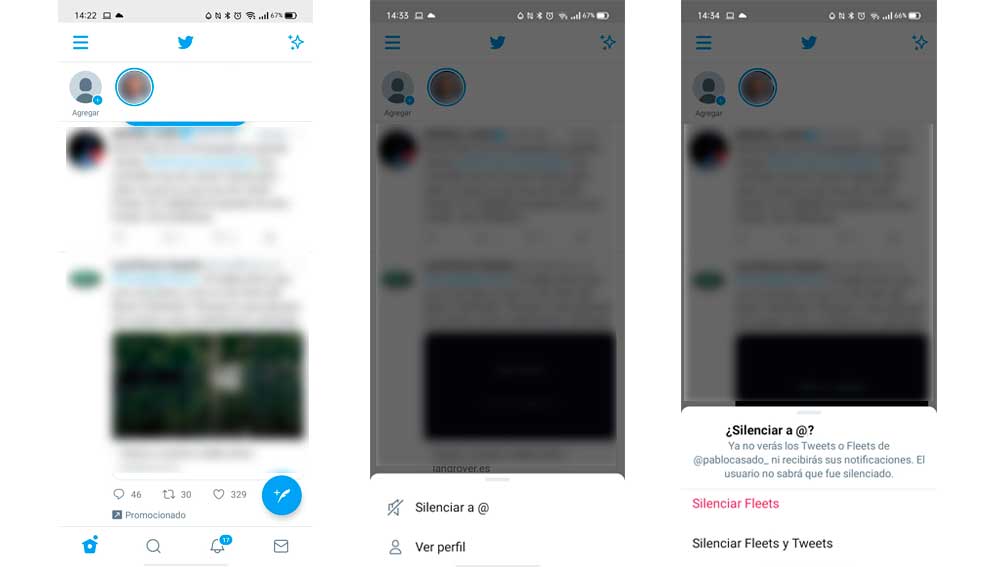
Desactivar Fleets
Como ya te hemos comentado, no hay manera de eliminar por
completo el rastro de los fleets en la aplicación móvil de Twitter. Pero te contamos
como puedes dejar de ver las creadas por otros usuarios. Para desactivar las
burbujas sigue los siguientes pasos:
- Mantén pulsada la primera de las burbujas, en la parte inferior de la pantalla, nos aparece la opción de "silenciar la cuenta" o ver el perfil. Pulsa en silenciar, no dudes en hacerlo puesto que Twitter nos da dos opciones; podemos silenciar los "Fleets y los Tweets" de la cuenta o sólo los primeros.
- Pulsa en "Silenciar fleets"
Para eliminar todas tendrás que ir pulsando y silenciando
una por una el resto de las burbujas, sí sigues muchas cuentas y no quieres ver
las historias de ninguna de ellas la labor puede ser un tanto tediosa, puesto hay
que ir silenciándolos uno por uno cada uno de los perfiles y no podremos hacerlo
hasta que el propietario del perfil comparta un fleet y como hemos comentado no
hay manera de eliminar la burbuja propia. Aunque si de momento quieres dejar de
verlas, puedes pasarte a la versión web de Twitter, donde aún no han aparecido
estas.
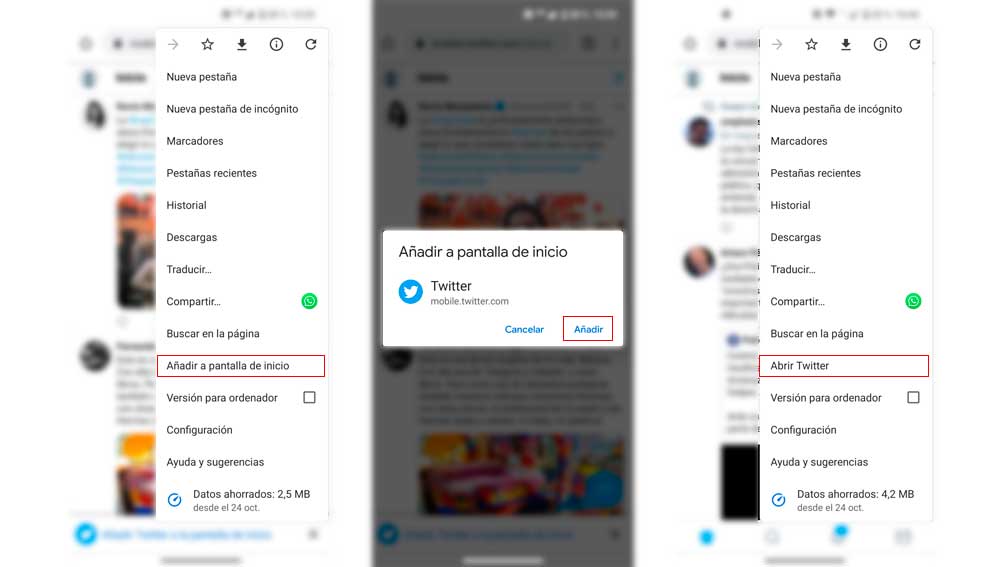
Desde la web
Se trata de una buena alternativa, y no te supondrá
un gran cambio con respecto a la aplicación, salvo no ver las historias compartidas
y no ver más nuestra propia burbuja, o por lo menos hasta que Twitter decida
incluirlos también esta versión. Su aspecto y funciones son las mismas, no nos ocupa
espacio en nuestro teléfono móvil y las actualizaciones y notificaciones se siguen
realizando de la misma manera. Utilizarla es tan sencillo como la versión
móvil, para acceder a las Web Apps de Twitter, entra en su página a través del
navegador, entra en tu cuenta de usuario y sigue los siguientes pasos:
- Pulsa sobre el menú de los tres puntos en la parte superior derecha de la pantalla.
- Al desplegarse selecciona la opción “Añadir a pantalla de inicio” o “instalar aplicación" esto dependerá del navegador o sistema que tenga tu móvil.
De este modo conseguimos crear un acceso directo a nuestra
cuenta de Twitter en el escritorio de nuestro móvil sin tener que descargarla la
aplicación propiamente dicha desde Google de Play. Y de este modo conseguimos
librarnos por completo de las historias.
Publicidad